Нужно ли разбивать диск на разделы linux
Обновлено: 17.05.2024
Для того, что бы установить Mint с нуля, нам прежде всего понадобится провести разметку жёсткого диска, а для этого, необходимо определиться, что мы имеем и куда будем устанавливать. В принципе, у нас может быть два варианта установки, а именно: установка на компьютер, на котором кроме самой Mint больше нечего не будет и на компьютер на котором уже имеется какой-либо раздел или разделы, занятые другой операционной системой (Windows) или просто разделом, предназначенном для хранения нужных и важных файлов.
Первый вариант, когда весь жёсткий диск компьютера будет полностью выделен под Mint, особых сложностей при установке, вызвать не должен. Во время инсталляции, инсталятор спросит Вас о том, использовать весь диск или применить другие варианты? Выбираете в данном случае, использование всего диска и дальше по ходу, автоматическую разметку. Все, больше от Вас нечего особенного не потребуется и вся процедура пройдет самостоятельно.
Второй вариант, не то, что бы сложный, но займет несколько больше различных телодвижений. Предположим, что у Вас на компьютере уже имеется установленная Windows и Вы не хотите пока с ней расставаться. Или же, другой вариант, у Вас нулевой компьютер и Вы решили установить и Windows и Mint. В обоих случаях нам нужно будет провести определённые действия с жёстким диском. Единственное, что нужно знать, если Вы хотите установить сразу две системы, так это то, что Windows нужно устанавливать первым, а не наоборот, проще будет, хотя и наоборот тоже можно, только потом придется дополнительно ковыряться, что бы всё получилось так, как если бы Вы устанавливали Windows первым. Поэтому, лучше сразу выбрать правильную последовательность.
Что бы выполнить необходимую разметку и форматирование диска используют специальные программы, предназначенные для этих целей. На сегодняшний день, таких программ существует предостаточное количество, на любой вкус, как платные, так и бесплатные. Причём, хочется обратить внимание на то, что платные программы, совсем не означает, что за них нужно платить, как это все делается, думаю рассказывать не нужно, да и не имеет смысла, т.к. имеются бесплатные аналоги, вполне справляющиеся с поставленной задачей. Одной из таких утилит является GParted Live CD (Gnome Partition Editor).
Обратите внимание на то, что название дисков и разделов в Linux-среде, несколько отличается от обозначений в среде Windows. Если в Windows это:C; D; E и т.д., то в Linux это: sda1; sda2; sda3 и т.д. Следует знать также, что устанавливая Mint, создать необходимы разделы можно и в процессе инсталляции при помощи самого инсталятора.
Теперь, непосредственно о разбивке и форматировании. Когда мы устанавливаем Windows, то просто создаем раздел или выбираем весь диск целиком, на который он будет установлен и форматируем его в NTFS. Кроме NTFS существует еще масса файловых систем, о которых мы сейчас говорить не будем, просто NTFS - это самая новейшая сегодня система. На этом, как бы все. В Linux же, немножко по другому, рассмотрим подробнее. Вот классическая схема для создания необходимых разделов при установке Linux:
1. swap (файл подкачки)
2. / (корневой)
3. /boot (загрузочный)
4. /var
5. /usr
6. /tmp
7. /home
Но все это касается общих понятий, а для обычного домашнего компьютера, вполне достаточно воспользоваться следующей схемой:
1. swap (файл подкачки)
2. / (корневой)
3. /home
Кроме этого, как утверждают многие, раздел "swap" на домашнем компьютере необязателен. По моим личным наблюдениям, постоянно контролируя работу этого файла, я ни разу не видел что бы он был как-то задействован в работе. Значит это утверждение вполне оправдано. Тем не менее, я не беру на себя какую-либо ответственность и поэтому, создавать такой раздел или нет, выбирать только Вам. Во всяком случае, если Вы его создадите, то хуже от этого не будет, это уж точно.
Еще несколько слов о разделе /home. Он предназначен для хранения различной информации пользователя, т.е. Вас. Скаченные фильмы, фотографии, какие-нибудь текстовые файлы и пр., все это храниться на этом разделе. Создают этот раздел с той целью, что если вдруг произойдет внезапный сбой системы, то при последующей установке системы или ее восстановлении, этот раздел с Вашими важными личными файлами, остался не тронутым и был бы легко доступен после переустановки или восстановления. Это достаточно предусмотрительно, но не является единственным вариантом разметки. Вот еще более простая схема:
1. swap (файл подкачки)
2. / (корневой)
Но в этом случае, нужно уделить особое внимание своевременному архивированию системы на случай ее сбоя и возможного восстановления. Каким из вариантов воспользоваться, выбирать опять-таки Вам, но чисто для дома, первый вариант не актуален. Второй вариант, это классика, третий не стандартный, но имеет место быть, вопрос где и когда? Конкретный пример применения третьего варианта, может быть использован, когда для архивирования и восстановления системы, Вы используете сторонние утилиты, одной из которых является бесплатная программа Clonezilla. Очень хорошая программа, хотя и имеет весьма примитивный интерфейс, тем не менее, в отличие от своих платных собратьев, таких как Paragon Backup and Recovery или Acronis True Image Home и пр. достаточно корректно работает с системой Linux.
Ну и в заключении, давайте возьмём и проведём разметку диска на каком-нибудь примере. Допустим мы имеем новенький компьютер с 4.0 ГБ оперативной памяти и 500 ГБ объёмом жёсткого диска, а также, загрузочныйCD/DVD с Linux Mint загрузочный CD/DVD с Windows и загрузочный сGParted Live CD. Устанавливать будем Windows и Mint одновременно. Вставляем GParted в лоток и перезагружаем компьютер, после запуска программы начинаем разметку.
Создаём разделы для Linux по второй схеме (в качестве примера):- Раздел swap, размер 8.0 ГБ (две оперативных памяти компьютера 4x2=8)
- Раздел / (корневой) 25-30 ГБ, система ext4 (обычно вполне хватает 7-10 ГБ, но с нашим диском в 500 ГБ не будем жадничать).
- Раздел /home (всё оставшиеся свободное место), система ext4.
Таким образом у нас получится что-то вроде:
/dev/sda1 NTFS Windows 50.0 ГБ
/dev/sda2 swap 8.00 ГБ
/dev/sda3 / ext4 30.0 ГБ
/dev/sda4 home ext4 412.0 ГБ
Все, после этого можно в правильной очерёдности установить системы, сначала Windows, потом Linux. Если применяете третий вариант разметки, то оставшееся свободное место выделяете под раздел / (корневой). Надеюсь, что в общих чертах, разобраться в целом можно, хотя и получилось достаточно объёмно, но надеюсь, что не бесполезно.
Есть ли разница или какие-нибудь нюансы при делении жесткого диска на разделы при установке Linux?
-имеет ли роль в каком месте я создам swap раздел? в начале диска, или в конце, или вообще неизвестно где.
-важен ли раздел /boot. имеет ли значение в каком месте диска я его создам (начало, конец. )
-раздел swap должен быть равен объёму, в полтора раза больше, чем объем DDR? (например, если у нас 2GB DDR, то swap должен быть 3GB?)
-почему иногда некоторые люди не используют раздел swap?
-почему раздел /boot форматируют в ext2, а не в ext4?
-имеет ли значение создам ли я разделы boot, swap, root как основные или логические, либо какие-то из них как основные, а какие-то как логические?
-что мне нужно знать о выборе файловой системы? в каких ситуациях применяется та или иная?
-при каких случаях возможна потеря скорости работы/загрузки системы?
-зачем на серверах создаются отдельные разделы под /var и /tmp?
Вопросы эти интересуют как на десктопе так и на сервере?

- неважно, все равно тормозить будет
- не нужен, grub умеет грузится с ext4
- зависит от задач. про полтора раза от ram — только для suspend to disk, и то если память забита
- потому что памяти много, а suspend не нужен
- потому что grub legacy не умел ext4
- вообще без разницы. хоть все на одном разделе с fat32 и loop-ами в /dev/loopx

Как сейчас, уже не скажу. Раньше это имело смысл.
Давным-давно системы могли бутиться только с позиции меньше чем 2G. Поэтому маленький /boot ставили в начало. И там могло их быть несклько (multi-boot системы). Теперь это молоактуально.
swap распологали тоже в начале. Т.к. диски пишутся снаружи-внутрь. И якобы начало диска чуть-чуть быстрее. (Но это больше урбанная легенда.) С приходом SSD это тоже потеряло всякий смысл.
Делить или не делить — тут мнения расходятся. Я предпочитаю делить. Т.к. во первых разделяй и властвуй — на разные партиции можно разные флаги навешать (nosuid, noexec, etc.) и переполнение одной партиции не затрагивает дргугие. Так же удобно и быстрее просто пересоздать партицию для сборки (/usr/src/obj например), вместо удаления всё и вся в этом каталоге.
beastie ★★★★★ ( 02.07.14 23:10:52 )Последнее исправление: beastie 02.07.14 23:12:48 (всего исправлений: 2)

на разные партиции можно разные флаги навешать
будто на каталоги нельзя
2ТС — на десктоп дома 2 раздела — / и /home, остальное не нужно и лишний гемморой.

раздел swap должен быть равен объёму, в полтора раза больше, чем объем DDR? (например, если у нас 2GB DDR, то swap должен быть 3GB?)
Существует миллион разных формул (+50%, +20%, +1GB etc.), но ни одна из них не является каким-то законом или правилом. Если будете использовать suspend, то можете придерживаться вашей формулы (+50%). Если не будете, то размер swap ставьте совершенно любым, каким хотите, вплоть до 0 (отсутствие swap). Хотя, если у вас на самом деле 2GB памяти, то лучше всё-таки пару гигов выделить, софт нынче прожорливый.
На сервере делаешь так, чтобы забэкапить сервер или восстановить в кратчайшие сроки.
на десктопе уже сказали
/ 80-100ГБ
своп=ОЗУ (подразумевается что ОЗУ>4GB)
/хоум
Последнее исправление: RTP 02.07.14 23:23:34 (всего исправлений: 1)

на десктоп дома 2 раздела — / и /home, остальное не нужно и лишний гемморой.
Для дома может быть. Но на практике кол-во inode на файловую систему ограниченно. Поэтому в частности тоже имеет смысл отделить /var и /tmp, где файлы часто создаются и меняются.

в фстаб же
у меня так:
tmpfs /tmp tmpfs defaults,noexec,nosuid 0 0

Да, это на файловую систему (о чём и толкую). Тыж что-то про отдельные каталоги (в одной файловой системе) говорил. ;)
На сервере делаешь так, чтобы забэкапить сервер или восстановить в кратчайшие сроки.
Заодно спрошу еще раз - как лучше бекапить несколько миллионов (миллиардов) мелких файлов, находящихся на одной фс?
P.S. Зачем под корень 100 Гб?
Последнее исправление: xtraeft 02.07.14 23:31:21 (всего исправлений: 1)

ну не точно выразился, каталог и опции есть? есть
что ещё надо на линукс-десктопе?
а по делению на разных серверах ТС пусть книжки читает их полно
ну не точно выразился, каталог и опции есть? есть
Не произвольный каталог, а точка монтирования фс.

в данном случае 1 хрен

boot в виде отдельной партиции нужен если система стоит на lvm/raid & используется grub2 & в конфиге grub2 нужно сохранять данные в grubenv
Проблема в том, что grub2 не умеет писать на softraid/lvm.
ext2 в отличии от ext3/ext4 не имеет журнала, который не нужен разделу используемому только для загрузки системы.
ты бы еще у эникея спросил как.
я не знаю как, потому что в глаза не видел такие системы с такими помойками.
/100гб?
а какая разница?
там вся система целиком на вырост.
а простенькие бэкапы типа акрониса прекрасно считывают объем, а не сектора.
а зачем все-таки отделять /var, /tmp. какую пользу это даст? чем удобнее делать бэкап в этом случае?

Предположим мы хотим забекапить только root.
В случае же с разбитым диском простой rsync -x решает.
Несколько миллионов-миллиардов мелких файлов рсинком?

Удалённо — да. Да и локально хорошо справляется.
Можно, конечно делать и dd — но это излишняя трата ресурсов и не надёжно. Токда уж лучше dump/restore.
Удалённо — да. Да и локально хорошо справляется.
Не знаю не знаю, на ext3/4 встает колом.

ну такая, что место будет пустовать, а хранить фоточки-киношки на / неудобно. вот я поставил quantal когда он выходил еще, на раздел 15гб, так и не засрался до конца. на нетбуке вообще 8 гб / , полёт нормальный
а хранить фоточки-киношки на / неудобно


хотя я встречал очень много людей, которые сетапят себе на компы и на сервера тупо / одним разделом на терабайт и не парятся. ну и хом получается на нём же
SWAP удобнее в файле делать, а не разделом.

нет, просто за других беспокоюсь) я переустанавливаюсь раз в два года) чисто из-за желания идти в ногу с прогрессом
rolling-release не пробовал?
чисто из-за желания идти в ногу с прогрессом
Современные ос умеют обновляться без переустановки.

Современные ос умеют обновляться без переустановки
осталось сообщить об этом разработчикам Mint

пока не рискую пересаживаться с убунтообразного дистра в дебиан. в дебиане нет ppa (если я не прав — поправьте)
1. дебиан это не ролинг релиз, но у него между релизами обновления не такие болезненные как у убунты. 2. убунтообразные произошли от дебиана, поэтому используют такой-же формат пакетов (.deb), ppa можно добавлять, но не через apt-add, а руками в sources.list (насколько я знаю).
Хыхы, минт не умеет обновляться с версии на версию?

вот на это смотрю уже пару лет, и пока не решаюсь)
zvercd и zvercd - в чем разница?

да и убунта не умеет, по большому счету, мне проще выписать в файлик названия софтинок, которые я поставлю после установки новой версии, чем лечить кучу глюков после обновления)
Грустно у вас там в линуксе как-то.

Это смешно, зачем так жить? Ставь Gentoo.

спасибо, но мне есть куда потратить время

-имеет ли роль в каком месте я создам swap раздел? в начале диска, или в конце, или вообще неизвестно где.
Думаю, нет. Всегда создаю swap в конце, привык.
-важен ли раздел /boot. имеет ли значение в каком месте диска я его создам (начало, конец. )
Можно обойтись и без этого раздела. Я обычно создаю его в самом начале.
-раздел swap должен быть равен объёму, в полтора раза больше, чем объем DDR? (например, если у нас 2GB DDR, то swap должен быть 3GB?)
Не обязательно. Это многие так перестраховываются для гибернации. -почему иногда некоторые люди не используют раздел swap? Я сейчас почти нигде не использую. Оперативки хватает.
-почему раздел /boot форматируют в ext2, а не в ext4?
Я всегда форматирую /boot в ext2, так как его точно понимают все загрузчики.
-имеет ли значение создам ли я разделы boot, swap, root как основные или логические, либо какие-то из них как основные, а какие-то как логические?
Думаю, что нет. Но я обычно создаю 4 основных раздела: boot, root, home, swap. Если оперативки достаточно, то также, но без swap.
-что мне нужно знать о выборе файловой системы? в каких ситуациях применяется та или иная?
Если ты не знаешь, какая fs тебе нужна, бери самую популярную (ext4), никогда с ней проблем не было.
-при каких случаях возможна потеря скорости работы/загрузки системы?
Потеря скорости работы — залез в swap. Потеря скорости загрузки — загружаемые файлы разбиты на много мелких кусочков, хранящихся физически в разных местах жёсткого диска.
-зачем на серверах создаются отдельные разделы под /var и /tmp?
У каждого свои заморочки. Я не создаю. Обычно я /tmp монтирую в tmpfs, да и /var тоже иногда.

Отдельный /boot позволяет всякие извращения с / - зашифрованный, по сети и т.д. Отдельный /boot можно не монтировать автоматом, это сделает его несколько устойчивее к неприятностям.
/tmp можно сделать в tmpfs, память нынче дешёвая.
Если убрать все каталоги, куда система пишет при работе (/var, /home, /tmp), на отдельные разделы, то / можно монтировать в r/o, это сильно уменьшит шансы повреждения системы, хотя и для установки/обновления/удаления программ потребует лишних телодвижений по перемонтированию / в r/w (к счастью, перезагружаться для этого не надо, есть mount -o remount,rw /).
На /home можно повесить флаг noexec, это повысит безопасность.
На разделе с мультимедиа можно повысить размер блока.
В случае наличия в системе особых устройств хранения (SSD, RAID, NFS etc) разбивка должна учитывать их особенности.
Если планируется рядом держать винду, то стоит учитывать и её ограничения.
Свап нужен, не верь тем, кто говорит обратное. Размер зависит от конкретных конфигураций и задач. Если планируется Suspend2Disk, то он должен быть по крайней мере не меньше оперативной памяти (реально - больше, полтора объёма ОЗУ - приемлемое эмпирическое значение). В некоторых случаях полезно использовать zSwap.
Если использовать LVM, есть свои хитрости - с ним легко и просто менять размеры разделов, поэтому обычная практика выделить вначале каждому разделу по минимуму места, добавляя уже в процессе работы по потребностям - это позволяет избежать ситуации, когда один раздел переполнен, а на другом полно места.
У меня 30г корень, терабайт - хомяк (оба в текст 4), ntfs-раздел на тер монтируется в /home/***/Файлы и там лежит то, что может понадобиться и там и там. Все остальное излишне.
миллионов-миллиардов мелких файлов рсинком
Один из довольно частых вопросов на различных околониксовых ресурсах — вопрос о том, какую схему разбивки дисков использовать. С виду простой вопрос на самом деле таит в себе множество подводных камней. Если, конечно же, дело касается серверов. На десктопах все гораздо скучнее и серее.

Есть некоторые аспекты, которыми следует руководствоваться при выборе схемы разбивки.
Ограничение пользователей
Все разделы, куда обычный пользователь имеет права на запись (/home; /tmp; /var/tmp), необходимо вынести в отдельные разделы.
- при переустановке системы нет необходимости впопыхах переносить данные пользователей на другие носители / восстанавливать что откопалось из протухших бэкапов годовалой давности
- получаем возможность монтировать данные разделы с noexec, чтобы злостные кулхацкеры не запускали всякую дрянь в вашей системе. напомню, что noexec не спасает от шелл скриптов.
- спасаемся от hard-link атаки (это когда обнаруживается уязвимость в каком-либо пакете, вы его успешно сносите, а уязвимость остается, потому что злоумышленник создал хард-линк на уязвимый файл). Тут и тут можно почитать подробнее.
- можем использовать в /tmp файловую систему ext2 (журналирование здесь ни к чему, т.к. в случае сбоя восстанавливать ничего не нужно)
Палки в колеса злоумылшленникам
Весьма сомнтельная мера, однако не раз встречал подобную рекомендацию: монтировать /usr в readonly.
Однако самим себе мы так же создаем некие неудобства: обновить то систему так просто теперь не получится. Однако, например в GNU/Debian это обходится добавлением в /etc/apt/apt.conf:
DPkg
<
Pre-Invoke < "mount /usr -o remount,rw" >;
Post-Invoke < "mount /usr -o remount,ro" >;
>;
Правда post-invoke не всегда срабатывает. Иногда приходится с помощью lsof +L1 вычислять кто же виноват, в том, что /usr занят и не может быть перемонтирован в ro.
swap. Нужен или нет?
Сплошь и рядом рекомендации делать своп равным двойному размеру оперативной памяти. На серверах, где бывает и по 64-128Гб (а то и больше) оперативки это даже как то глупо звучит. Особой нужды в свопе на системах нынче нет. Ну только если вы не хотите использовать hibernation. Впрочем это прерогатива ноутбуков, а не серверов.
Опции монтирования
Весьма важный пункт, на который стоит обратить внимание. Помимо вышеупомянутого noexec, на пользовательских разделах стоит ставить nosuid и nodev. Так же можно снижать нагрузку на диск с помощью опций noatime или relatime и с помощью увеличения времени коммита commit=60 (по умолчанию время коммита — 5 секунд).

Разметка диска Linux разбивает его логически на более мелкие части, которые будут использоваться разными программами. На твердотельных устройствах слово «раздел» относится к пространству. Обычно Linux устанавливается на первом. Такую схему размещения на ПК можно представить в упрощенном виде, как библиотеку. Операционная система - это библиотекарь, предоставляющий дерево каталогов в качестве доступных файлов.
На компьютерах каждая ОС имеет свой собственный тип файловой системы, не подвластной другим, поскольку они не умеют ее читать. Это не имеет отношение к Linux, которая является универсальной и понимает файлы, используемые в Windows 95/98, а также во многих других современных ОС.
Планирование установки Linux

Руководство по установке каждого дистрибутива содержит раздел о разметке диска Linux. Принцип KISS (Keep It Simple Stupid) используют для начинающих. Настольные системы для личного использования не имеют такой сложности, требующей установки многих разделов. Для правильного размещения Linux рекомендуют три обязательных: swap, root и home. Это логическое, а не физическое разъединение, поэтому можно редактировать и манипулировать ими для различных целей.
Несмотря на множество разновидностей файловых систем, используется только 3: основной, расширенный и логический вид. Имеется ограничение для разметки диска Linux – он должен иметь не более четырех частей. Это требование связано с возможностями Master Boot Record, который сообщает ПК места загрузки и основные разделы для ОС. Но если все-таки нужно больше, то выполняют расширенную разметку диска Linux.
Он будет служить полым контейнером для любого количества меньших логических элементов. Можно создать столько, сколько нужно, а также выполнить его частью, не относящейся к ОС. Однако при этом позитиве расширенные разделы не получили массового применения, потому что пользователь не может загружаться напрямую из этого диска. Есть способы обойти это требование, но лучше правильно скоординировать основную систему.
Точки монтирования в Linux

Обычно выполняют разметку диска при установке Linux, который работает так, что помещает все в дерево. Следующий раздел монтируется как ветка в конкретной папке, обычно это media или mnt. Каталог, в который монтируют, называют точкой монтирования. Этот метод лучше работает с древовидной системой, но можно создавать папки там, где угодно.
Стандартная схема разметки диска при установке Linux выглядит следующим образом:
- Раздел 12-20 ГБ для ОС называется root.
- Малый раздел для увеличения оперативки, называемый swap.
- Большой для личного применения - home.
Точные требования разметки диска под Linux к размеру зависят от потребностей. Если пользователь много редактирует мультимедиа или имеет мало оперативки, ему следует использовать больший объем подкачки swap. Эмпирическое правило заключается в том, что выбирается двукратный объем ОЗУ в качестве пространства и размещается в месте быстрого доступа, например, в начале или в конце диска.
Даже если пользователь устанавливает «тонну» ПО для корневого раздела при разметке диска под Linux достаточно максимум 20 ГБ. Дистрибутивы используют ext 3/4 в качестве файловой системы, имеющей самостоятельный механизм самоочищения, не требующей дефрагментации. Однако для этого должно быть свободное пространство 25-35 % объема. В home хранятся личные документы и программы. Функционально он эквивалентен каталогу «Пользователи» в Windows. Полезно иметь его в отдельном элементе, потому что во время обновления или переустановки ОС данные в этом каталоге не будут изменены.
Файл подкачки swap
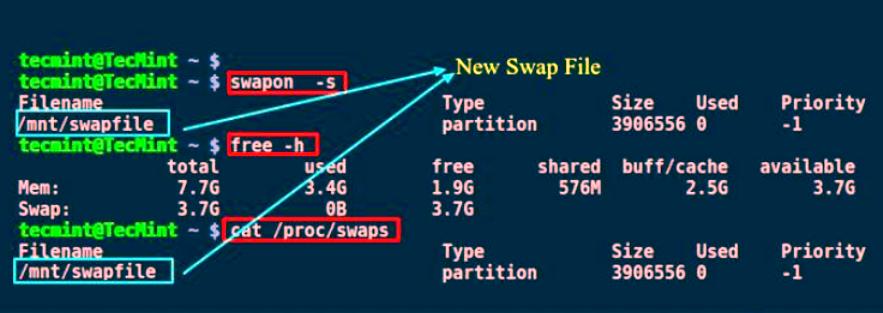
"Свап" - разметка жесткого диска Linux для обеспечения функции подкачки, которая существует в виде логической области на диске или просто в файле. Вместо использования физического объема в оперативной памяти она захватывает место на диске для хранения временных файлов, тем самым сокращая использование оперативной памяти. Объединенный набор ОЗУ и подкачки создает виртуальную память, большую, чем по умолчанию на компьютере. Таким образом, ядро Linux может выполнять процессы, которые требуют больше памяти, чем физически доступно.
Функция swappiness представляет предпочтение ядра использовать swap. Перестановка может иметь значение от 0 до 100, но по умолчанию используется значение 60. Необходимо уточнить: это значение может быть не одинаково эффективным во всех случаях, поскольку будет зависеть от индивидуального использования, технических характеристик оборудования и потребностей пользователя.
Пользователю нужна одна gpt-разметка диска Linux, используемая как пространство для виртуальной подкачки. Для простоты создают файл с размером от 50 % до 100 % физической памяти в ОС. Если у ПК мало оперативки и большое количество места на диске, то увеличивают объем.
Корневые файловая система

Представлена, как косая черта (/). Это вершина дерева каталогов содержит Linux и все, что устанавливается в системе и эквивалентна диску «C:» DOS или Windows. Пользователь, создающий раздел для корневого каталога, не должен путать его с учетной записью root, являющейся функцией администратора системы.
Разметка дисков Kali Linux и размер корневого элемента будет зависеть от того, что устанавливается или планируется разместить. Предварительно знакомятся с документацией к дистрибутиву и резервируют достаточно места для максимальной установки, а также не менее 100 МБ для временного пространства.
Если пользователь планирует загрузить и опробовать много программного обеспечения, оставляют больше места. Если у ПК небольшой жесткий диск, можно обрезать установленные пакеты, чтобы сэкономить место. В целом, если у ПК корневой раздел между 2 ГБ и 8 ГБ, то этого вполне достаточно для оперативной работы системы.
Home каталог

Третий и последний этап, который выполняют при разметке разделов диска для установки Linux, - создание home каталога. Это место, где хранятся пользовательские файлы, другими словами, данные. Это эквивалентно папке «Мои документы» на рабочем столе MS Windows, если установлен MS Office.
В многопользовательской системе каждый юзер имеет собственный каталог home. Содержимое домашнего каталога защищено разрешениями файлов и доступно всем аутентифицированным абонентам. Любой пользователь с привилегиями администратора имеет право доступа к защищенному файлу, включая домашние каталоги других пользователей.
Отделение пользовательских от общесистемных данных позволяет избежать избыточности и значительно упрощает резервное копирование важных документов. Зловредные программы и вирусы, работающие под именем юзера и с его привилегиями могут изменять только файлы в домашнем каталоге и файлы рабочей группы, частью которых является пользователь, но не актуальные системные файлы.
Строго говоря, нет необходимости создавать отдельное место для home. Если этого не сделать, он будет находиться в корневом разделе, как и все остальные системные каталоги. Если не хватает места, то может потребоваться настроить компьютер с созданием отдельного хранилища, что в дальнейшем позволит переустановить Linux без потери личных данных.
Создание перегородок Partition Magic
Обычно для создания перегородок и разделов используют программу Partition Magic, которую можно найти на BOOTABLE CD. Запускают BootCD и первый вариант - Disk Partition Tools.

- Выбирают жесткий диск и нажимают дополнительную кнопку в виде «меню», где назначают объем ГБ для Linux.
- Далее появится раздел, который придется создать Unallow.
- Нажимают кнопку на нем и выбирают «Создать».
- Появится меню настройки. Раздел Linux должен быть основным и отформатирован в Ext3 или Ext2.
- В LABEL помещают метку - Ubuntu, потому что будет установлен дистрибутив.
- Размер кластера оставляют «По умолчанию».
- Как только он настроен, подтверждают кнопкой на экране «ОК».
Макет Mint систем
Для создания макета разметки диска для Linux Mint изменяют страницу установщика на «что-то другое», после чего они будут показаны на жестком диске.

Процесс создания новых перегородок:
- Нажимают кнопку «+», чтобы добавить новый и регулируют размер, в котором нужно создать Linux Mint.
- Устанавливают точку монтирования на root и оставляют файловую систему ext4.
- Создают подкачку и выбирают «область подкачки».
- Открывают приложение терминала и вводят следующее: sudo su.
- Ввести свой текущий пароль, чтобы получить права root. Команда изменится с символа
Аналогично можно создать любую перегородку Linux Mint.
Рекомендуемое разбиение Ubuntu
Рекомендуемое разбиение на разделы Ubuntu, можно продемонстрировать, например, для диска SATA емкостью 500 ГБ и основным разделом boot = 1 ГБ.
Этапы настройки Ubuntu 14.04:
- В ассистенте LiveCD выбирают установку, в четвертом пункте отмечают опцию «Дополнительные параметры», чтобы создать разделение. Появится жесткий диск на 500 ГБ.
- Нажимают «Создать таблицу», откроется предупреждение о том, что будет потеряно все содержимое.
- Нажимают «Продолжить», откроется пустая таблица настройки.
- Выбирают свободное место и нажимают на значок «+», чтобы добавить раздел, например: Размер: 1024 МБ (1 ГБ) > Тип: Основной > Файловая система: ext4> Точка монтирования: boot.
- Создают перегородку для SWAP: Размер: 8192 МБ (8 ГБ) > Удваивают 4 ГБ ОЗУ компьютера > Тип: Логика > Файловая система: Область обмена >Точка крепления.
- Создают для ОС и рабочих программ: Размер: 51 200 МБ (50 ГБ)> Тип: Логика > Файловая система: ext4 > Точка крепления.
- Создают home, где пользователи обычно сохраняют торрент-загрузки, фильмы, музыку, тысячи фотографий: Размер: 476 454 МБ (более или менее, что осталось от диска) > Тип: Логика > Файловая система: ext4 > Точка крепления: home.
Разметка диска для Linux и Windows

Иногда необходимо установить Linux на ПК с Windows. Для этого необходимо выделить место на диске. Рекомендуют применять инструмент разметки GParted для изменения размера Windows и создания новых разделов для Linux.
В целом, дистрибутивы "Линукс" имеют хорошую аппаратную поддержку. Но необходимы меры предосторожности. Всякий раз, когда не применяют правильную разметку диска Linux, существует риск потери данных, независимо от того, какую ОС устанавливают. Важно удостовериться, что критические данные сохранены на внешнем носителе и что резервные копии не повреждены и могут быть восстановлены.
Ubuntu, как и многие другие дистрибутивы Linux, поставляется в качестве загрузочного LiveCD. Это означает, что можно загрузить ее и проверить совместимость оборудования, не внося никаких изменений в существующие установки.
Процесс планирования разметки жесткого диска для установки Linux:
- После нажатия по кнопке Install начнется установка Linux. Не следует использовать маленький системный раздел Windows, но можно изменить размер раздела NTFS, чтобы освободить место.
- Выбор установки по умолчанию - установить Win и Linux рядом.
- Для Linux нужны три раздела (root, swap, home). Windows уже использует два. На диске допускаются всего четыре основных. Это означает, что потребуется включить дополнительное пространство, полученное в результате сжатия Windows 7, иначе придется отказаться от использования отдельного раздела подкачки или home в Linux.
- Изменяют занимаемый размер Windows (sda2). Создают расширенный - будет называться sda3.
- Создают логические root, swap, home внутри Extended - будут называться sda5, sda6 и sda7.
- Изменяют раздел.
- Используют GParted для создания макета. GParted поставляется с Ubuntu. Его можно найти в «Система» > «Администрирование» > «Редактор».
- Следующим шагом является создание расширенного раздела, который будет занимать все свободное пространство, включая новые 2 ГБ, освобожденные от Windows.
- GParted довольно дружелюбный и начнет работать. Сначала будет запущена задача сжатия, затем запустится симуляция, чтобы убедиться, что разметчик может выполнить желаемую задачу. Затем выполнит проверку согласованности NTFS и исправит ошибки, если найдет их. После он изменит размер и скопирует все данные.
Лучшие менеджеры дисков

Существует много программ, которые помогут управлять разделами на дисках в Linux. Но зачастую такое огромное количество альтернатив становится проблемой для начинающих в данной области и заставляет их сомневаться в том, какую из них выбрать.
Управление разделами жесткого диска - это практика высокого риска, ведь если пользователь точно не знает, что делает, то может сделать систему неработоспособной. Новичкам рекомендуется начинать с графических опций инструментов и забыть о командной строке.
Более продвинутым юзерам следует порекомендовать два лучших инструмента командной строки, которые можно применять для управления разделами и жесткими дисками:
- Fdisk - мощный инструмент командной строки с интерфейсом текстового режима, с помощью которого выполняют управление разделами. Помощь облегчает работу с ней, каждая команда ее интерактивного меню может быть вызвана одной буквой, такой как m - для справки, n - для создания новых, p - для вывода таблицы, t - для форматирования, w - для записи.
- Parted - инструмент в текстовом режиме, основное отличие которого от предыдущего состоит в том, что все действия отправленных команд будут применены немедленно. Поэтому с ним нужно обращаться еще осторожнее, чем с предыдущим.
Три наиболее актуальных инструмента с GUI:
- GParted - рекомендуется для всех пользователей, потому что его графический интерфейс прост и интуитивно понятен, позволяет выполнять множество операций от создания нового, форматирования, создания таблиц, изменения размера.
- GNOME - по умолчанию устанавливается собственный дисковый инструмент, его интерфейс прост, но, если честно, многие рекомендуют все же GParted.
- KDE - предоставил своим средам рабочего стола Plasma еще один инструмент для создания разделов по умолчанию. В этом случае интерфейс более похож на GParted и прост, поэтому он может стать еще одним хорошим вариантом по мощности.
Некоторые дистрибутивы, такие как Ubuntu, предлагают GParted в качестве утилиты для LiveCD. Поэтому если пользователь научится применять программу, он сможет правильно разделить диски, чтобы иметь две или более операционных систем на ПК, при этом информация на нем будет лучше организована.
Читайте также:

